Tutorial: Investigar alertas de segurança
Este tutorial irá ajudá-lo a aprender a investigar e corrigir os alertas emitidos pelo Defender for IoT. A correção de alertas é a melhor maneira de garantir a conformidade e a proteção em toda a sua solução de IoT.
Neste tutorial, ficará a saber como:
- Investigar alertas de segurança
- Investigar detalhes de alertas de segurança
- Investigar alertas no espaço de trabalho do Log Analytics
Nota
A Defender for IoT planeja aposentar o microagente em 1º de agosto de 2025.
Pré-requisitos
Uma conta do Azure com uma subscrição ativa. Crie uma conta gratuitamente.
Um hub IoT.
Você deve ter habilitado o Microsoft Defender para IoT em seu Hub IoT do Azure.
Você deve ter adicionado um grupo de recursos à sua solução de IoT.
Você deve ter criado um Defender for IoT micro agent module twin.
Você deve ter instalado o microagente do Defender for IoT.
Você deve ter configurado a solução baseada em agente do Microsoft Defender para IoT.
Aprendeu a investigar recomendações de segurança.
Investigar alertas de segurança
A lista de alertas de segurança do Defender for IoT exibe todos os alertas de segurança agregados para seu Hub IoT.
Para investigar alertas de segurança:
Inicie sessão no portal do Azure.
Navegue até IoT Hub>>
Your hubDefender for IoT>Security Alerts.Selecione um alerta na lista para abrir os detalhes do alerta.
Investigar detalhes de alertas de segurança
Abrir cada alerta agregado exibe a descrição detalhada do alerta, as etapas de correção e a ID do dispositivo para cada dispositivo que disparou um alerta. A gravidade do alerta e a investigação direta podem ser acessadas usando o Log Analytics.
Para investigar os detalhes do alerta de segurança:
Inicie sessão no portal do Azure.
Navegue até IoT Hub>>
Your hubDefender for IoT>Security Alerts.Selecione qualquer alerta de segurança na lista para abri-lo.
Reveja a descrição do alerta, a gravidade, a origem da deteção e os detalhes do dispositivo de todos os dispositivos que emitiram este alerta no período de agregação.
Depois de analisar os detalhes do alerta, use as instruções da etapa de correção manual para ajudar a corrigir e resolver o problema que causou o alerta.
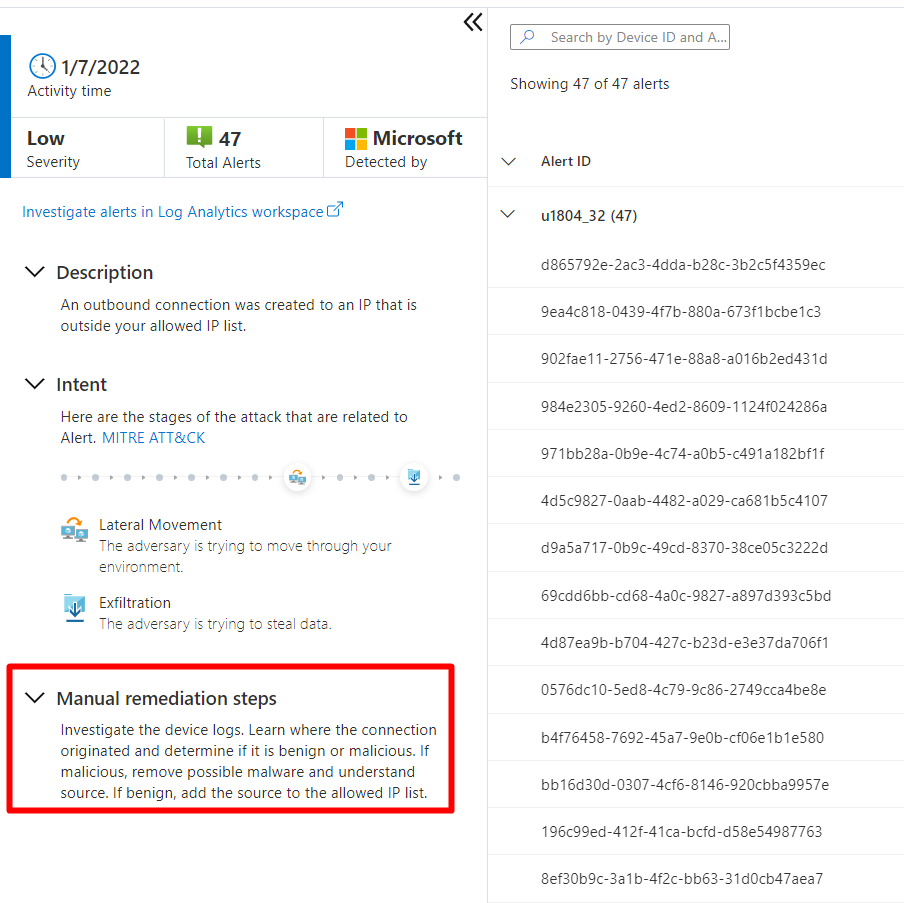
Investigar alertas no espaço de trabalho do Log Analytics
Você pode acessar seus alertas e investigá-los com o espaço de trabalho do Log Analytics.
Para acessar seus alertas no espaço de trabalho do Log Analytics após a configuração:
Inicie sessão no portal do Azure.
Navegue até IoT Hub>>
Your hubDefender for IoT>Security Alerts.Selecione um alerta.
Selecione Investigar alertas no espaço de trabalho do Log Analytics.
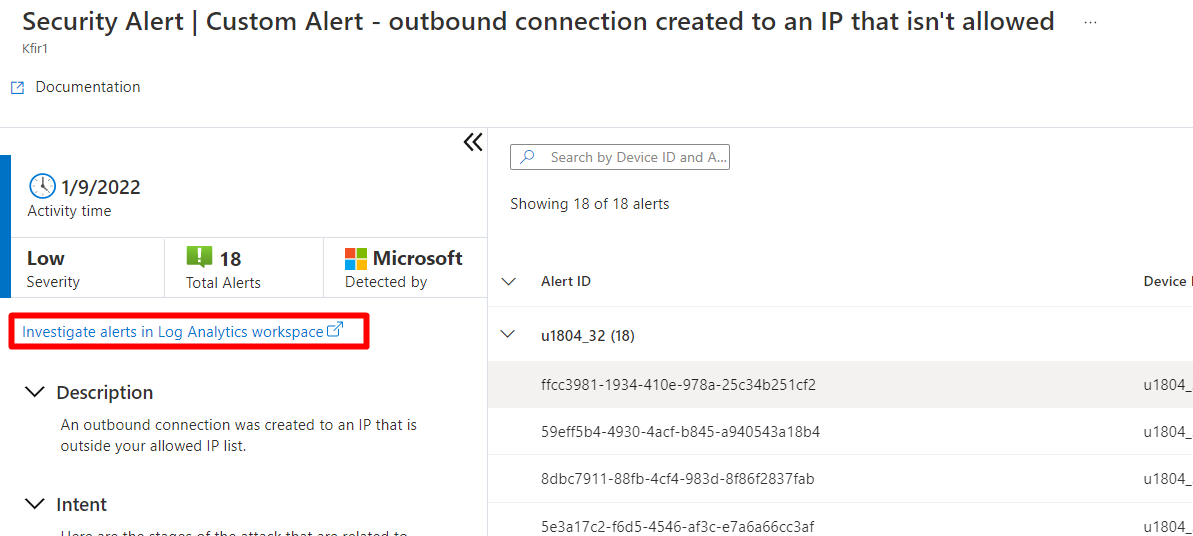
Próximos passos
Saiba como integrar o Microsoft Sentinel e o Microsoft Defender para IoT
